「ICカードリーダー by マネーフォワード」※でICカードを読み取れない場合は、以下をご確認ください。
※以下では「ICカードリーダーアプリ」といいます。
- ICカードをかざしても、反応しない
- 「予期せぬエラーが発生しました。」と表示される
- ●●日以前の明細が表示されない
- 読み取った内容が異なる
- 読み取った内容が送信できない
- 送信した明細がクラウド経費に反映しない
- 送信した明細が「マネーフォワード ME」に反映しない
ICカードをかざしても、反応しない
ICカードリーダーアプリが立ち上がらないなど、ICカードをかざしても反応しない場合は以下をご確認ください。
ICカードリーダーアプリで対応しているICカードか
ICカードリーダーアプリが読み取りに対応しているICカードであるかを確認してください。
対応しているカードについては、以下のガイドをご参照ください。
【iOS版】ICカードリーダーアプリ
【Android版】ICカードリーダーアプリ
ご利用の端末がICカードリーダーアプリの推奨環境か
ご利用のスマートフォンがICカードリーダーアプリの推奨環境であるかを確認してください。
推奨環境については、以下のガイドをご参照ください。
Q. 「ICカードリーダー by マネーフォワード」の推奨環境について教えてください。
なお、ICカードリーダーアプリはスマートウォッチには未対応です。
ネットワーク環境に問題がないか
機内モードになっていないかなど、ネットワーク環境に問題がないかをご確認ください。
ご利用の端末に搭載されているFeliCa対応のNFC機能に問題がないか
ご利用の端末に搭載されているFeliCa対応のNFC機能について、以下の点をご確認ください。
- NFC機能※がオンになっているか
- NFCの読み取り位置にICカードが正しく接しているか
※端末やOSのバージョンによって設定が異なります。各端末の説明書をもとにご確認ください。
なお、スマートフォンケースをご利用の場合は、ケースを外してお試しください。
「予期せぬエラーが発生しました。」と表示される
「予期せぬエラーが発生しました。」と表示される場合は、以下の操作をお試しください。
- スマートフォン端末の再起動
- ICカードリーダーアプリの再インストール
●●日以前の明細が表示されない
交通系ICカードに保存可能な明細は、最大で20件程度です。
正式な明細数を把握されたい場合には、ICカードの発行元へご確認ください。
ICカードの保存件数を超えた明細をICカードリーダーアプリで読み取むことはできないため、それ以上の件数の明細は表示できません。
読み取った明細を「マネーフォワード クラウド経費」や「マネーフォワード ME」に連携する場合は、こまめな読み取り・送信を行ってください。
読み取った内容が異なる
駅名・停留所名が異なる
駅名や停留所名が異なる場合は、以下を添えて、コンタクトセンター宛にお問い合わせください。
- ICカードの名称
- 誤って表示される【路線名】と【駅名】が確認できる画像(ICカードリーダーアプリの画面キャプチャ)
- 正しい【路線名】と【駅名】が確認できる画像(駅券売機での印刷履歴など)
駅名・停留所名が表示されない
駅名や停留所名がシステム上に存在しない場合、ICカードリーダーアプリには「駅名が未登録です」と表示されます。
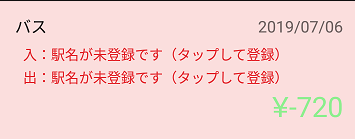
明細をタップすると、駅名や停留所名の入力が可能です。また、データ送信することで、入力した内容が保存されます。
金額が異なる
ご利用のICカードに定期区間が登録されていないかをご確認ください。
読み取ったICカードを定期券として利用している場合、定期区間は自動的に控除されるため、金額が相違することがあります。
カード種別が異なる
ICカードリーダーアプリでは、カード種別を変更することが可能です。
カード種別が異なる場合は、以下の手順で変更してください。
読み取った内容が送信できない
“マネーフォワードME”もしくは”マネーフォワードクラウド経費”の利用を開始してから送信して下さい。というエラーが表示される
「マネーフォワード クラウド経費」または「マネーフォワード ME」にデータを送信するには先にサービスを利用開始する必要があります。
各サービスの利用規約等を確認し、登録してから、ICカードリーダーアプリからデータ送信を行ってください。
送信した明細がクラウド経費に反映しない
ICカードリーダーアプリで読み取った明細は、「マネーフォワード クラウド経費」に送信できます。
送信した明細がクラウド経費に表示されない場合は、以下をご確認ください。
「連携サービス表示設定」画面で非表示になっている
クラウド経費では、「個人設定」>「連携サービス」>「連携サービス表示設定」画面でチェックが入っている連携サービスのみ明細を表示します。
ICカードリーダーアプリで送信した明細がクラウド経費に表示されない場合は、「連携サービス表示設定」画面で読み取ったICカードにチェックが入っているかを確認してください。
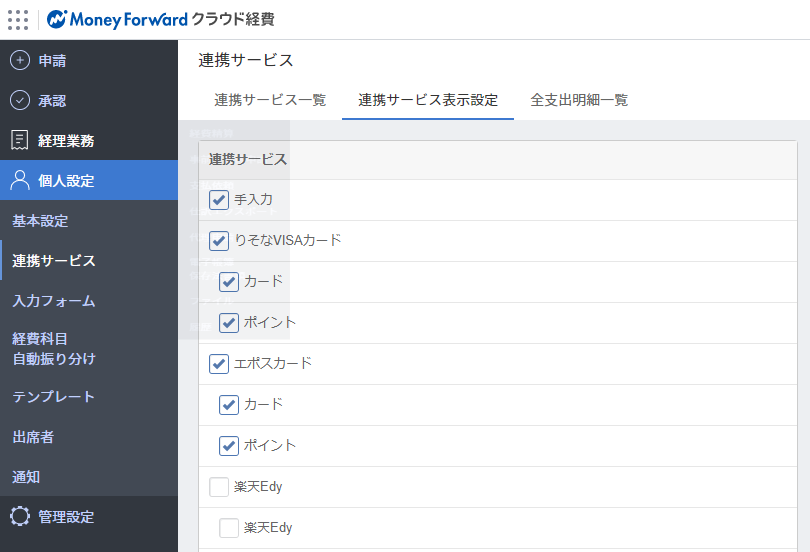
チェックボックスにチェックを入れたら、「連携サービス」画面に明細が表示されるかをご確認ください。
連携先アカウントに誤りがある
連携するアカウントが異なっている場合、クラウド経費に明細を送信できません。
以下の手順で連携を解除し、再度送信してください。
- ICカードリーダーアプリを起動し、手動送信でICカードを読み取ります。
- 画面右上の「︙」をタップします。
- 「マネーフォワードとの連携を解除」をタップし、対象のICカードとの連携を解除します。
- 再度ICカードリーダーアプリを起動し、ICカードを読み取って送信します。
- クラウド経費のログイン画面が表示されるので、連携するクラウド経費にログインします。
送信した明細が「マネーフォワード ME」に反映しない
ICカードリーダーアプリで読み取った明細は、「マネーフォワード ME」に送信できます。
送信した明細が「マネーフォワード ME」に表示されない場合は、以下をご確認ください。
グループ選択が行われている
「マネーフォワード ME」でグループ設定を行っている場合、想定どおりに明細が表示されない可能性があります。
- 「マネーフォワード ME」アプリを起動し、「ホーム」画面右上にある歯車のアイコンをタップします。
- 「設定」画面で「グループ」タップします。
- 「グループ選択なし」をタップし、明細が表示されるかを確認します。
「グループ選択なし」で明細が表示される場合は、設定しているグループの「グループに含める口座」で該当ICカードにチェックが入っているかをご確認ください。
連携先アカウントに誤りがある
ICカードリーダーアプリで明細の読み取りと送信が完了している場合、異なるメールアドレスで登録した「マネーフォワード ME」に送信されている可能性があります。
以下の手順でアカウントを確認してから明細を送信してください。
- 「マネーフォワード ME」アプリを起動し、「ホーム」画面右上にある歯車のアイコンをタップします。
- 「設定」画面で「アカウント」をタップし、「マネーフォワード ID」を確認します。
- ICカードリーダーアプリを起動し、「データを自動送信する」を無効にしてから「ICカードをスキャンする」をタップしてICカードを読み取ります。
- 画面右上の「︙」をタップし、「マネーフォワードとの連携を解除」を選択します。
- 右下にある紙飛行機のアイコンをタップします。
- 「マネーフォワードへ送信」をタップします。
- 「メールアドレスでログイン」をタップし、手順2で確認した「マネーフォワード ID」とパスワードを入力して「ログインする」をタップします。
送信完了後、「マネーフォワード ME」にログインして明細が表示されていることを確認してください。
ご不明点がございましたら、以下もご参照ください
【iOS版】「ICカードリーダー by マネーフォワード」の操作方法
【Android版】「ICカードリーダー by マネーフォワード」の操作方法
Q. ICカードや他社サービスとのデータ連携について
※スイカ※すいか※パスモ※ぱすも※イコカ※いこか※トイカ※といか※ニモカ※にもか※スゴカ※すごか※マナカ※まなか※ピタパ※ぴたぱ※
※本サポートサイトは、マネーフォワード クラウドの操作方法等の案内を目的としており、法律的またはその他アドバイスの提供を目的としたものではありません。当社は本サイトに記載している内容の正確性・妥当性の確保に努めておりますが、実際のご利用にあたっては、個別の事情を適宜専門家に相談するなど、ご自身の判断でご利用ください。
頂いた内容は、当サイトのコンテンツの内容改善のためにのみ使用いたします。




